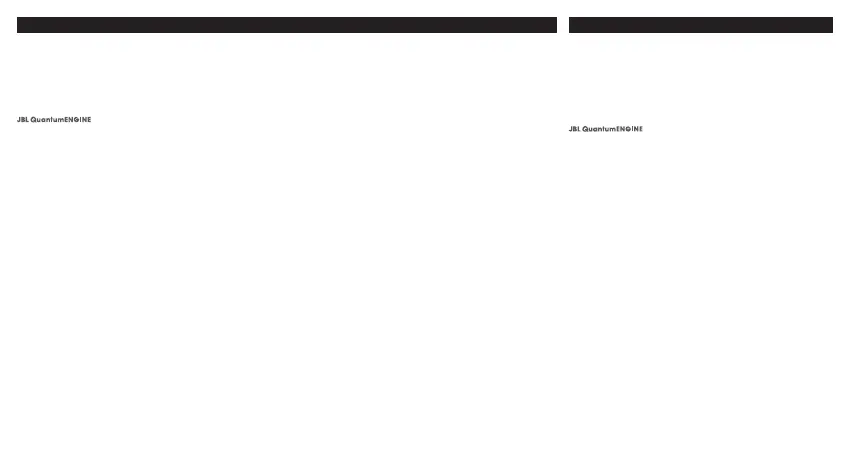001 ESKENS INNHOLD
JBL Quantum360P Console Wireless
hodetelefoner; USB-ladekabel; AVTAGBAR
MIKROFON; TRÅDLØS USB-DONGLE; vindhette
for bom-mikrofon; QSG | GARANTIKORT |
Sikkehetsark
002 Krav
KRAV TIL
PROGRAMVARE; Plattform: Windows 10
(kun 64-bits) / Windows 11; 500 MB LEDIG
HARDDISKPLASS FOR INSTALLERING
Systemkompatibilitet; PC | Xbox™ |
PlayStation™ | Nintendo Switch™| Mobil | MAC
Tilkoblingsbarhet; PC; PS4/PS5; XBOX™;
Nintendo Switch™; Mobil; MAC
2,4 GHz trådløs; stereo; ikke kompatibel;
Bluetooth
003 OVERSIKT
01 Balanseknott for chattelyd i spillet;
02 Volumkontroll; 03 Mikrofondemping
på / av; 04 LADE-LED-LAMPE; 05 USB-C-port;
06 2,5 mm inngang for bom-mikrofon;
07 Sammenleggbare øreklokker;
08 EFFEKT / 2,4 GHz / Bluetooth-LED-lampe;
09 På/av og glidebryter for Bluetooth-
sammenkobling; 10 2,4 GHz LED-lampe;
11 2,4 GHz SAMMENKOBLINGSKNAPP
004 SLÅ PÅ OG KOBLE TIL
1. Strøm på; 2. 2,4 GHz trådløs (PC |
MAC | PLAYSTATION
TM
|Nintendo Switch™);
USB TYPE-A; Manuell sammenkobling
005 Bluetooth
006 KNAPPEKOMMANDO
ØK SPILLVOLUM; ØK CHAT-VOLUM; ØK
MASTERVOLUM; SENK MASTERVOLUM;
Mikrofondemping på / av; PÅ; AV; BT
tilkobles på nytt; BT-SAMMENKOBLINGSMODUS
007 Førstegangsoppsett
7A Koble hodetelefonene til PC-en via
2,4 GHz trådløs USB-tilkobling.
7B Gå til «Sound Settings»
(lydinnstillinger) -> «Sound Control
Panel» (kontrollpanel for lyd).
7C Under «Playback» (Avspilling) merker
du av for «JBL Quantum360P Console
Wireless Game» og velger «Set Default»
(Sett som standard) -> «Default Device»
(Standardenhet).
7D Merk av «JBL Quantum360P Console
Wireless Chat» og velg «Set Default» (sett
som standard) -> «Default Communication
Device» (standard kommunikasjonsenhet).
7E Under «Recording» (Opptak) merker
du av for «JBL Quantum360P Console
Wireless Chat» og velger «Set Default»
(Sett som standard) -> «Default Device»
(Standardenhet).
7F I chatprogrammet, velg «JBL
Quantum360P Console Wireless Chat» som
standard lydenhet.
7G Følg instruksjonene på skjermen for å
tilpasse lydinnstillingene.
008 Bytte mellom to kilder
2,4 GHz
009 MIKROFON
010 LADING
011 LED-INDIKASJONER
LAVT BATTERI; LADER; FULLADET; 2,4 GHz
SAMMENKOBLING; 2,4 GHz KOBLET TIL; 2,4 GHz
TILKOBLET; BT-SAMMENKOBLING; BT KOBLER
TIL; BT TILKOBLET; STRØM PÅ; STRØM AV
012 TEKNISKE SPESIFIKASJONER
Modell: QUANTUM360P CONSOLE WIRELESS
Driverstørrelse: 40 mm dynamiske drivere
Frekvensrespons (passiv): 20 Hz - 20 kHz
Frekvensrespons (aktiv): 20 Hz - 20 kHz
Frekvensrespons for mikrofon: 100 Hz - 8 kHz
Maks inngangseekt: 30 mW
Følsomhet: 98 dB SPL ved 1 kHz / 1 mW
Maksimal SPL: 94 dB
Mikrofonfølsomhet: -42 dBV / Pa ved 1 kHz
Impedans:
32 ohm
2,4 GHz trådløs sendereekt: < 7 dBm (EIRP)
2,4 GHz trådløs-modulering: GFSK
2,4 GHz trådløs bærefrekvens: 2402 MHz - 2480 MHz
Bluetooth-senderens eekt: < 6 dBm (EIRP)
Bluetooth-sendt modulering GFSK, π/4-DQPSK
Bluetooth-frekvens: 2402 MHz - 2480 MHz
Bluetooth-prolversjon: HFP: v1.5, A2DP: v1.3
Bluetooth-versjon: BT Core: v5.2
Batteritype: Litium-ionbatteri (3,7 V / 500 mAh)
Strømforsyning: 5 V, 1 A
Ladetid: 2 timer
Musikkavspillingstid med bare 2,4 GHz på: opptil 22 timer
Taletid med bare 2,4 GHz på: opptil 22 timer
Musikkavspillingstid med bare BT på: opptil 26 timer
Taletid med bare BT på: opptil 26 timer
Mikrofonens opptaksmønster: Alle retninger
Vekt: 256,4 g
NO
001 ZAWARTOŚĆ OPAKOWANIA
Słuchawki JBL Quantum360P Console
Wireless; kabel USB do ładowania;
ODŁĄCZANY MIKROFON; BEZPRZEWODOWY
ADAPTER USB; pianka Windshield do mikrofonu
z pałąkiem; QSG | KARTA GWARANCYJNA |
Arkusz informacji o produkcie
002 Wymagania
WYMAGANIA DOT.
OPROGRAMOWANIA; Platforma: System
operacyjny Windows 10 (64-bitowy) /
Windows 11; 500 MB WOLNEGO MIEJSCA NA
DYSKU DO INSTALACJI
Zgodność z systemami; (PC | Xbox™ |
PlayStation™ | Nintendo Switch™ |
Urządzenia mobilne | MAC
Łączność; PC; PS4/PS5; XBOX™; Nintendo
Switch™; urządzenia mobilne; MAC
2,4 GHz bezprzewodowa; stereo; brak
zgodności; Bluetooth
003 OMÓWIENIE PRODUKTU
01 Pokrętło balansu dźwięku w grze i na
czacie; 02 Pokrętło regulacji głośności;
03 Wł. / wył. wyciszenia mikrofonu;
04 Dioda LED ładowania; 05 Port USB-C;
06 Gniazdo 2,5 mm mikrofonu z pałąkiem;
07 Składane słuchawki muszlowe;
08 Dioda LED zasilania / 2,4 GHz /
Bluetooth; 09 Suwak wł./wył. zasilania
i parowania Bluetooth; 10 2,4 GHz LED;
11 Przycisk parowania 2,4 GHz
004 WŁĄCZANIE ZASILANIA I ŁĄCZENIE
1. Wł. zasilania; 2. 2,4 GHz bezprzewodowa
(PC | MAC | PLAYSTATION
TM
|Nintendo
Switch™); USB TYPE-A; Parowanie ręczne
005 Bluetooth
006 STEROWANIE PRZYCISKAMI
ZWIĘKSZANIE GŁOŚNOŚCI W GRACH; ZWIĘKSZANIE
GŁOŚNOŚCI NA CZACIE; ZWIĘKSZANIE GŁOŚNOŚCI;
ZMNIEJSZANIE GŁOŚNOŚCI; Wł. / wył.
wyciszenia mikrofonu; WŁ.; WYŁ.; Ponowne
łączenie BT; TRYB PAROWANIA BT
007 Konfiguracja przed pierwszym użyciem
7A Połącz słuchawki z komputerem PC
za pomocą modułu bezprzewodowego
USB 2,4 GHz.
7B Przejdź do „Sound Settings” (Ustawienia
dźwięku) -> „Sound Control Panel” (Panel
sterowania dźwiękiem).
7C W sekcji „Playback” (Odtwarzanie)
podświetl pozycję „JBL Quantum360P
Console Wireless Game” i wybierz opcję
„Set Default” (Ustaw domyślne) ->
„Default Device” (Urządzenie domyślne).
7D Podświetl pozycję „JBL Quantum360P
Console Wireless Chat” i wybierz opcję
„Set Default” (Ustaw domyślne) ->
„Default Communication Device” (Domyślne
urządzenie komunikacyjne).
7E W sekcji „Recording” (Nagrywanie)
podświetl pozycję „JBL Quantum360P
Console Wireless Chat” i wybierz opcję
„Set Default” (Ustaw domyślne) ->
„Default Device” (Urządzenie domyślne).
7F W aplikacji czatu wybierz „JBL
Quantum360P Console Wireless Chat” jako
domyślne urządzenie audio.
7G Wykonaj pojawiające się na ekranie
instrukcje, aby spersonalizować
ustawienia dźwięku.
008 Przełączanie między dwoma źródłami
2,4 GHz
PL
